Chuột cảm ứng, còn được gọi là Touchpad (trên các máy sử dụng hệ điều hành Windows) hay Trackpad (trên máy Macbook), là một phần cứng điều khiển đầu vào được tích hợp sẵn trên laptop, thường nằm ở phía dưới bàn phím.
Chuột cảm ứng là một trang bị hữu ích có thể thay thế chuột máy tính thông thường. Tuy nhiên, do vị trí đặt gần bàn phím nên chuột cảm ứng đôi khi sẽ gây phiền toái trong các thao tác tại bàn phím.
Bài viết sau đây sẽ hướng dẫn chi tiết các bước giúp bạn cách bật/tắt chuột cảm ứng trên laptop cực nhanh và siêu dễ, đồng thời giải đáp một số câu hỏi thắc mắc liên quan đến vấn đề tắt chuột cảm ứng trên laptop.
1. Cách tắt chuột cảm ứng trên laptop Win 10, 8, 8.1 và Win 7
1.1. Cách tắt chuột cảm ứng trên laptop Win 10 và 8, 8.1
Giao diện cài đặt chính trên Windows 10 và 8 hay 8.1 nhìn chung không quá khác biệt với giao diện cài đặt đơn giản, phù hợp với mọi đối tượng sử dụng. Các bạn làm theo cách sau để tắt chuột cảm ứng nhé.
Cách 1: Tắt chuột cảm ứng bằng phím tắt
Trên một số mẫu laptop, cách tắt/mở chuột cảm ứng có thể được tích hợp ngay trên bàn phím. Thông thường phím tắt này sẽ nằm trên dãy phím chức năng từ F1-F12, các bạn tìm tới phím có hình biểu tượng chuột cảm ứng bị gạch chéo nhé.
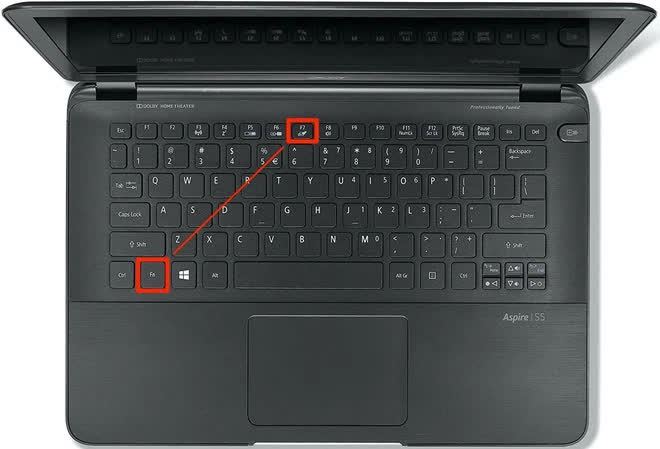
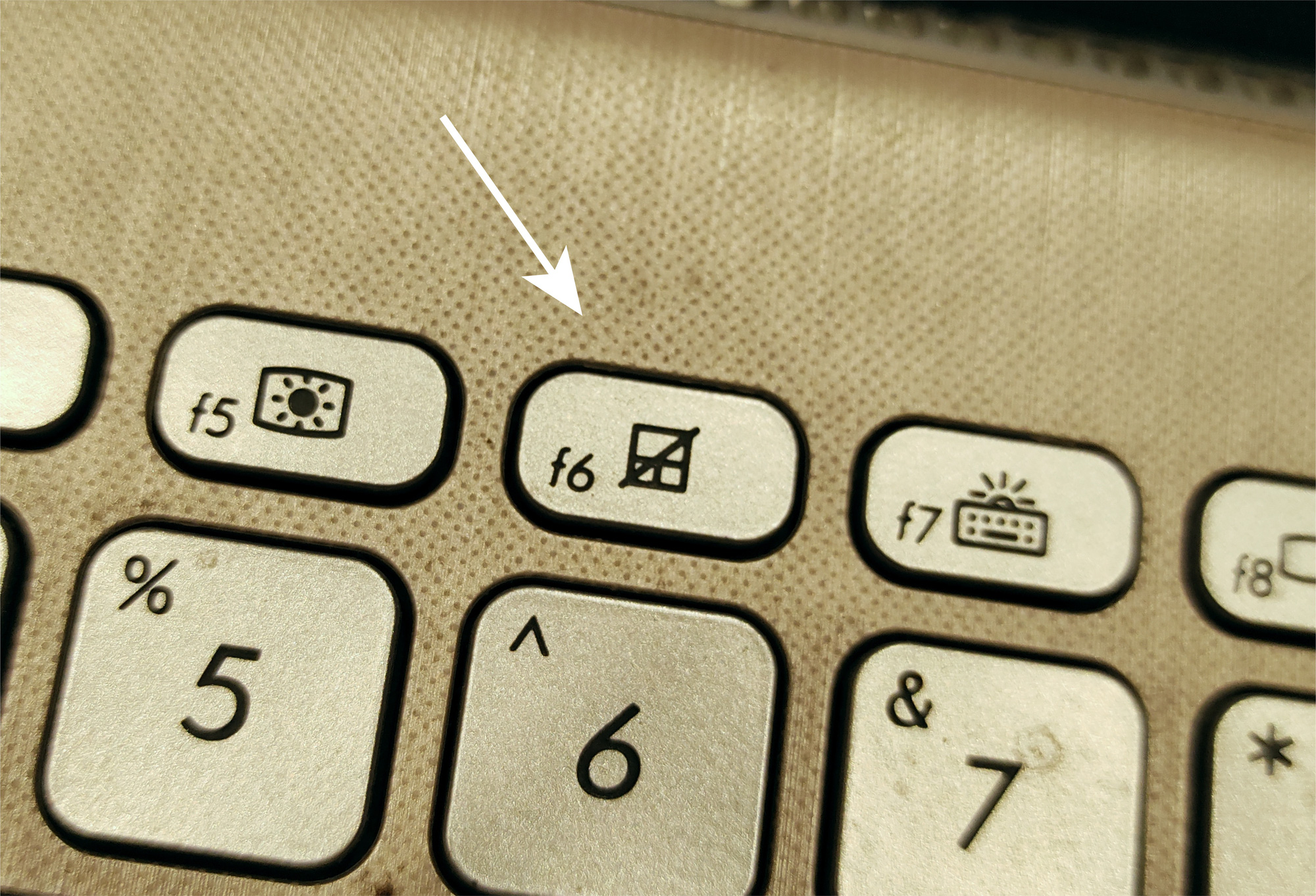
Sau khi tìm thấy phím tắt, tiến hành gõ tổ hợp Fn (Function) + Phím có biểu tượng chuột cảm ứng để tắt/bật chuột cảm ứng nhé.
Cách 2: Cách tắt chuột cảm ứng bằng Cài đặt
Trong trường hợp phím tắt bị hỏng hoặc không có phím đó, các bạn có thể làm theo các bước sau:
Bước 1: Nháy chuột vào biểu tượng Start ở màn hình, gõ Devices trên thanh tìm kiếm và chọn ngay kết quả đầu tiên.
Bước 2: Tại đây, tìm và chọn mục Touchpad ở bên trái màn hình; các bạn lựa chọn On hoặc Off để mở/tắt chuột cảm ứng trên win 10 và 8, 8.1 nhé
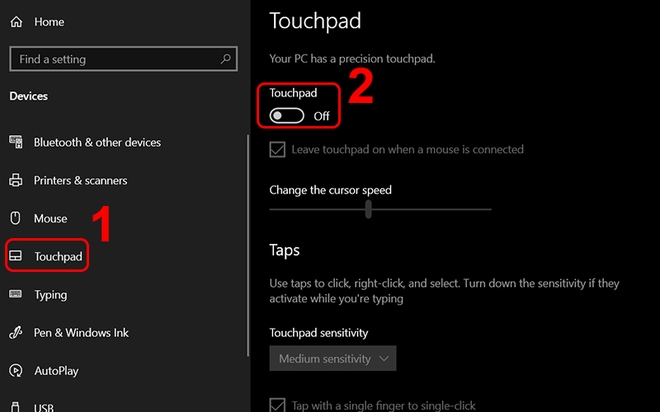
Các bạn có thể lựa chọn tính năng tự động tắt chuột cảm ứng khi kết nối chuột ngoài với laptop win 10, win 8 và 8.1 như sau:
Ngay bên dưới công tắc bật/tắt chuột cảm ứng có tùy chọn Leave touchpad on when a mouse is connected (Chuột cảm ứng vẫn hoạt động khi kết nối với chuột thông thường), các bạn tích/bỏ tích để tắt/mở chế độ tự động ngắt chuột cảm ứng nhé.

1.2. Cách tắt chuột cảm ứng trên laptop win 7
So với cách tắt trên Win 10 và 8, cách tắt chuột cảm ứng trên laptop win 7 sẽ có nhiều thao tác hơn. Các bạn làm theo các bước sau nhé:
Bước 1: Nhấn nút Start ở góc màn hình, sau đó gõ Control Panel và chọn kết quả đầu tiên.
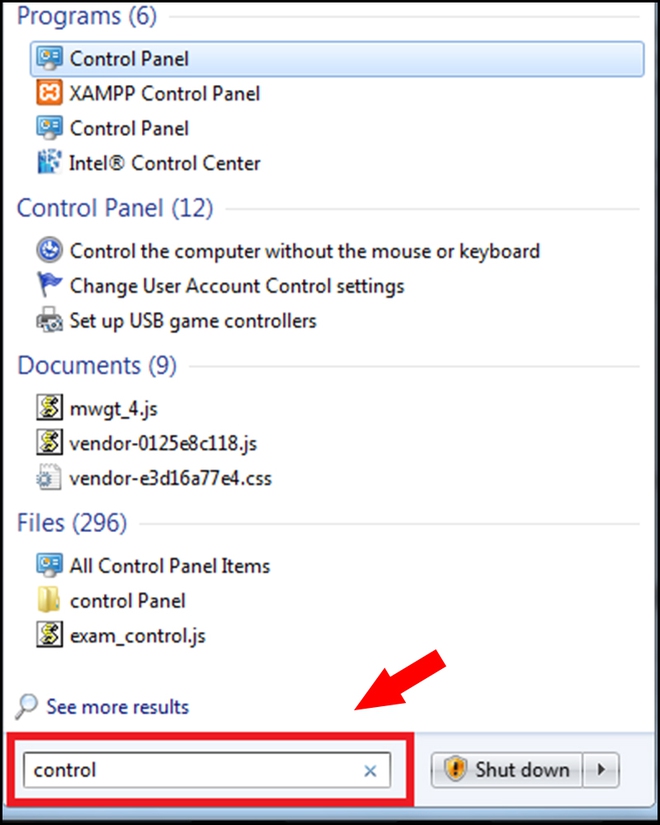
Bước 2: Chọn tiếp Hardware and Sound, sau đó chọn vào Mouse.
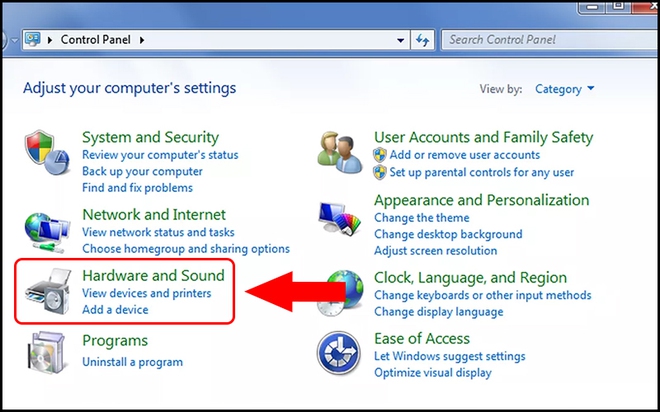
Bước 3: Tiếp tục chọn tab Device Settings và chọn Enable/Disable để bật/tắt chuột cảm ứng, sau đó nhấn OK để xác nhận thay đổi.
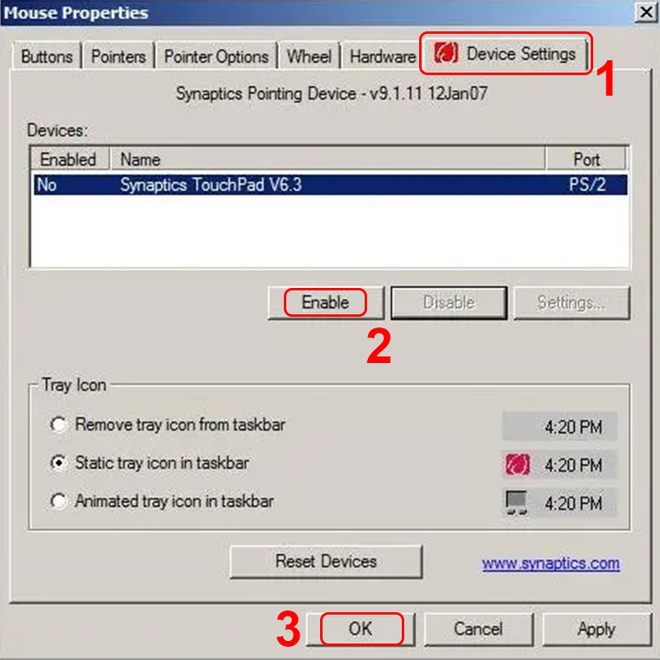
Trong trường hợp các bạn không sử dụng chuột ngoài mà vẫn muốn thao tác cách tắt chuột cảm ứng trên laptop thì các bạn có thể sử dụng phím Tab để chuyển qua lại giữa các mục để lựa chọn.
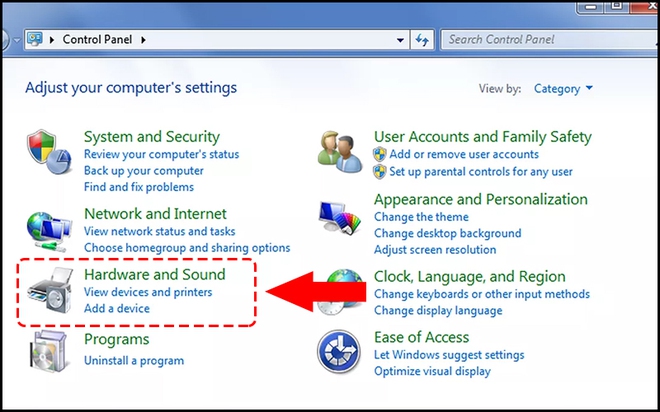
2. Hướng dẫn cách tắt chuột cảm ứng trên Macbook
Bàn rê chuột cảm ứng trên laptop Macbook (Trackpad) thường được thiết kế rất rộng, do đó những thao tác trên bàn phím có thể khiến tay chạm vào bàn rê chuột làm gián đoạn tiến trình công việc. Để tắt chuột cảm ứng trên Macbook tạm thời, các bạn làm theo hướng dẫn nhé.
Bước 1: Tại thanh dock trên màn hình chính Macbook, các bạn chọn System Preferences (hình bánh răng), sau đó mở tiếp Accessibility.
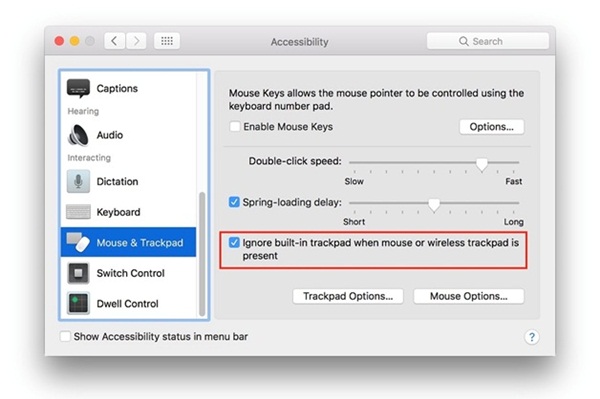
Bước 2: Kéo xuống tìm mục Mouse & Trackpad, sau đó chọn mục Ignore built-in trackpad when mouse or wireless trackpad is present (vô hiệu hóa chuột cảm ứng khi phát hiện ra kết nối từ chuột hoặc Trackpad).
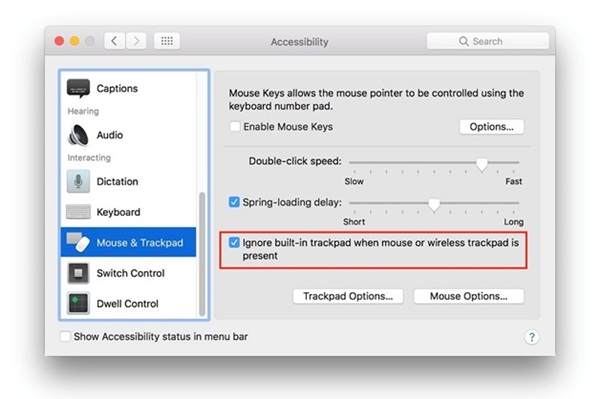
Nếu muốn dùng Trackpad, các bạn chỉ việc rút chuột hoặc Trackpad rời là xong. Thật tiện lợi phải không nào?
3. Một số câu hỏi liên quan đến cách tắt chuột cảm ứng trên laptop
3.1. Tại sao laptop của tôi không có bàn rê chuột cảm ứng?
Trên một số máy đời cũ (ví dụ như mẫu Lenovo Thinkpad X201) sẽ không có bàn rê chuột máy tính, thay vào đó sẽ là nút Trackpoint hình tròn nằm trong bàn phím (thường nằm giữa phím G và H). Phím này vẫn còn được sử dụng song song cùng với chuột cảm ứng trên một số mẫu laptop hiện nay như Thinkpad.

3.2. Có nên tắt chuột cảm ứng không?
Đây là một việc nên làm đối với những mẫu laptop có chuột cảm ứng gần với bàn phím, có thể gây ra những tác động không cần thiết khi đang thao tác trên bàn phím.
Tuy nhiên, việc sử dụng phối hợp cả chuột cảm ứng và chuột rời cũng mang lại cho người dùng một kỹ năng thao tác cực nhanh trên máy tính. Trong những trường hợp người dùng tập trung trong khi gõ văn bản, một tay thuận dùng vừa để gõ phím vừa để điều khiển con trỏ chuột từ bàn rê cảm ứng sẽ nhanh hơn là chuyển một tay ra ngoài để dùng chuột.
Các bạn có thể lựa chọn tắt hay không tùy theo nhu cầu cá nhân.
3.3. Nên sử dụng chuột cảm ứng hay chuột rời?
Chuột cảm ứng được tích hợp vào laptop mang lại sự đồng bộ và tiện lợi, đủ để sử dụng trong các tác vụ văn phòng, giải trí cơ bản. Chuột cảm ứng còn là một trang bị 'chống cháy' vô cùng tiện ích trong các trường hợp bạn không mang theo chuột rời.
Chuột rời phù hợp với mọi đối tượng sử dụng, đặc biệt là đối với những người thường phải làm việc cần sử dụng nhiều tới con trỏ chuột.
Các bạn cân nhắc nhu cầu cá nhân để lựa chọn loại chuột phù hợp nhé.
Qua bài viết trên, hy vọng các bạn đã có thể thực hiện thành công cách tắt chuột cảm ứng trên laptop. Mọi thao tác thật đơn giản phải không nào?